- Автор Abigail Brown [email protected].
- Public 2023-12-17 06:53.
- Соңғы өзгертілген 2025-01-24 12:15.
Компьютерлер мен планшеттерді жаңа меңгерген болсаңыз да немесе оларды біраз уақыттан бері пайдаланып жатсаңыз да, жаңа құрылғыны жаңадан бастағанда бақылау тізімі болуы көмектеседі. Оны орнату үшін не істеу керектігінің қысқаша мазмұны берілген.
Тиісті есептік жазбамен кіру
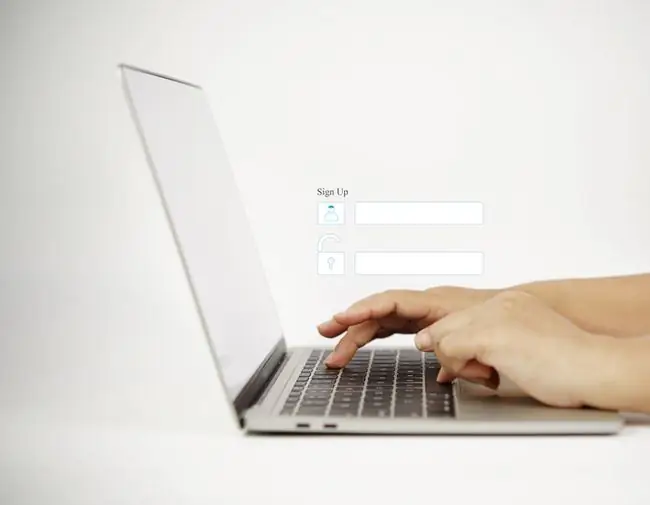
Жаңа ноутбукты немесе планшетті бірінші рет қосқанда, бірнеше параметрлерді конфигурациялау ұсынылады. Сізден қандай тілді пайдалану керектігін, қандай желіге қосылғыңыз келетінін және орынды анықтау қызметтерін қосқыңыз келсе, т.б. сұралады.
Шебер сізді бұл қадамнан бір уақытта орындайды. Процесс барысында сізден бар есептік жазбамен кіру (немесе біреуін жасау) сұралады.
Windows жүйесіне негізделген ноутбуктер мен планшеттер жергілікті есептік жазбамен кіруге мүмкіндік береді. Бірақ, егер солай жасасаңыз, құрылғыңыздан көп пайда ала алмайсыз. Оның орнына, Windows құрылғысында болсаңыз, Microsoft тіркелгісімен кіріңіз. Егер сізде жоқ болса, орнату процесінде біреуін жасау ұсынылады. Басқа операциялық жүйелерде ұқсас тіркелгі талаптары бар. Android жүйесіне негізделген құрылғылар үшін сізге Google есептік жазбасы қажет. Apple ноутбуктері мен планшеттері үшін Apple ID.
Жүйеге кіргеннен кейін, деректер бар болса, жаңа құрылғыға бар деректер мен параметрлерді синхрондауға рұқсат беруді таңдауға немесе құрылғыны синхрондаусыз орнатуды таңдауға болады. Синхрондауға болатын деректерге электрондық пошта және электрондық пошта тіркелгілері, күнтізбе оқиғалары, жазбалар мен ескертпелер, еске салғыштар, бағдарлама параметрлері, қолданба деректері және тіпті жұмыс үстелінің фоны немесе экран сақтағышы кіруі мүмкін, бірақ олармен шектелмейді.
Желіге қосылу
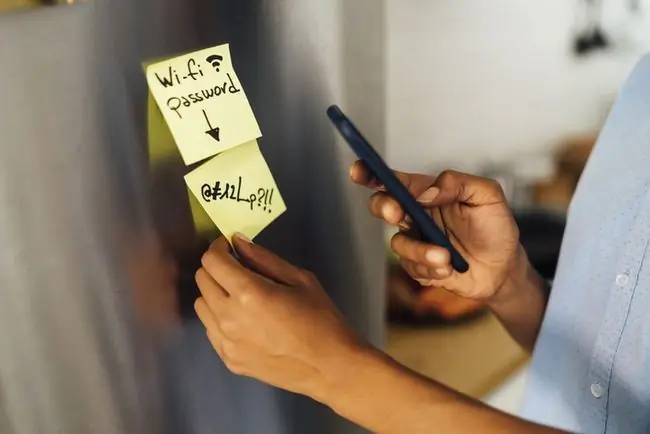
Орнату процесінде сізге жақын орналасқан сымсыз желілердің тізімі ұсынылады және біреуін таңдау сұралады. Бұлттан амалдық жүйе жаңартуларын алу, қолданбаларды орнату және сақталған деректерді (егер ол бар болса) жүктеп алу үшін желіге қосылу маңызды және мұны бірінші күні жасаған дұрыс. Windows жүйесі де іске қосылуы үшін желіге қосылуы керек.
Сіз қосылатын желі, кем дегенде, осы процесс кезінде, үйдегі немесе кеңседегі желі сияқты сенетін желі болуы керек. Қосылу үшін құпия сөзді теру керек, сондықтан оның орнын табу керек.
Көптеген интернет қызметтері сымсыз маршрутизатордың артына WiFi желісінің атауы мен құпия сөзін қоюға мүмкіндік береді.
Орнату процесі кезінде желіге қосыла алмасаңыз және Windows негізіндегі құрылғыда болсаңыз, мына әрекетті орындап көріңіз:
- Тінтуірді экранның төменгі оң жақ бұрышына жылжытыңыз Сымсыз желі белгішесін басыңыз.
-
Тізімнен желіні таңдаңыз, содан кейін қосылуды таңдаңыз.
Автоматты түрде қосылу құсбелгісінің белгіленгеніне көз жеткізіңіз.

Image -
құпиясөзді теріңіз, содан кейін Келесі таңдаңыз.

Image - Сұралған кезде желіге сенуді таңдаңыз.
Қолданбалар мен бағдарламаларды жекелендіру
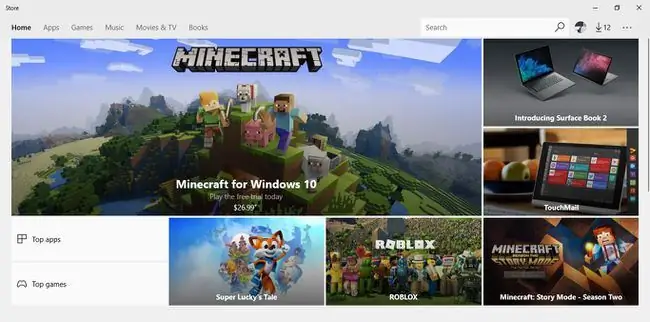
Жаңа компьютерлер, ноутбуктер және планшеттер қолданбалар мен бағдарламалардың барлық түрлерімен алдын ала орнатылған. Бұл конфигурация сіздің қажеттіліктеріңізге сәйкес келуі мүмкін, бірақ тізімді өзгерту қажет болуы мүмкін.
Жаңа ноутбукке не жүктеп алу керек? Не қажет емес? Міне, дұрыс жасау үшін бірнеше кеңестер:
- Сізде жоқ қолданбаларды Microsoft дүкенінен алыңыз. Дәл қазір пайдаланатын қолданбаларды ғана алыңыз. Кейінірек басқалармен тәжірибе жасай аласыз.
- Өндірушілердің веб-сайттарынан қажетті бағдарламаларды алыңыз. Microsoft Office сияқты бағдарламалық құралды www.microsoft.com сайтында және Apple iTunes арқылы www.apple.com сайтынан сатып алуға және орнатуға болады. Өзіңізге қажет және төлеп қойған бағдарламаларды алыңыз.
- Керек емес қолданбаларды алып тастаңыз. Бастау мәзірінен кез келген қажетсіз қолданбаны тінтуірдің оң жақ түймешігімен басып, Жою таңдаңыз. Ешқашан пайдаланбайтын элементтерді, соның ішінде ойындарды, өнімділік қолданбаларын және үшінші тарап медиа ойнатқыштарын қарастырыңыз.
- Керек емес бағдарламалардан арылыңыз. Мұны Басқару тақтасына өтіп, Бағдарламаны жою таңдау арқылы жасауға болады. Get Office, сіз ешқашан пайдаланбайтын бағдарламалардың сынақ нұсқалары және ойнамайтын ойындар сияқты элементтерді демпингке салыңыз.
Танымайтын элементті ешқашан жоймаңыз. Кейбір бағдарламалар компьютер немесе планшет дұрыс жұмыс істеуі үшін қажет. Басқалары кейінірек пайдалы болуы мүмкін, мысалы, өндірушілер ақауларын жою немесе қолданбаларға көмек.
Жеке деректер қосу
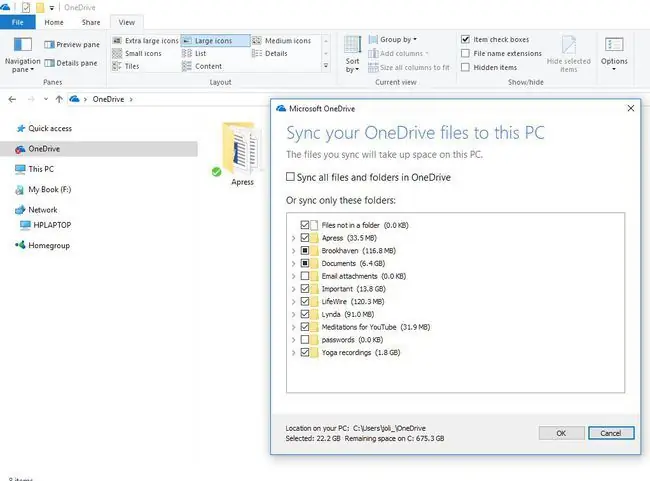
Жеке деректерге құжаттар, суреттер, музыка, бейнелер, презентациялар және т.б. кіреді. Көбінесе бұл деректердің жаңа компьютерде немесе планшетте қолжетімді болуын қалайсыз. Деректерді қолжетімді ету жолы оның дәл қазір сақталған жеріне байланысты:
- Егер деректер басқа компьютерде болса, қажет нәрсені USB флэш-дискіне немесе сақтық көшірме дискісіне көшіруді қарастырыңыз, содан кейін деректерді жаңа құрылғыға көшіру үшін сол құрылғыны пайдаланыңыз.
- Егер деректер OneDrive, Google Drive, Dropbox немесе басқа онлайн сақтау аймағында болса, сол деректерді жаңа құрылғымен синхрондау үшін қажет нәрсені орындаңыз. Жаңа Windows 11 құрылғыңызға Microsoft тіркелгісі арқылы кірген болсаңыз, бастау үшін File Explorer бағдарламасында OneDrive таңдаңыз.
- Егер сізге қажет деректер басқа құрылғының сақтық көшірме файлында сақталса, оны қайта құру үшін Windows 11 құрылғыңызда қалпына келтіру бағдарламасын іске қосыңыз. Бастау үшін тапсырмалар тақтасынан Файл тарихы іздеңіз.
Құрылғыны қорғау
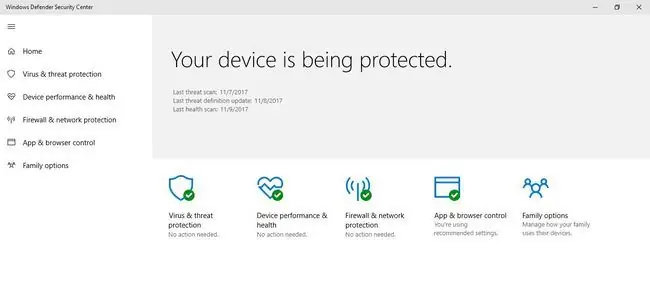
Жаңа құрылғыны пайдалануды жалғастырған кезде, мүмкін, «Бастау» мәзірін жекелендіру, жұмыс үстелінің фонын өзгерту және т.б. арқылы белгілі бір әрекеттерді орындауды ұсынатын ескертулерді көре бастайсыз. Бұл сұрауларды мүмкіндігінше тезірек шешуге тырысыңыз. Көптеген ұсыныстар деректеріңізді қорғай алатын қауіпсіздік мүмкіндіктеріне арналған, соның ішінде:
- Зиянды бағдарламалар мен вирустардан қорғау үшін Windows Defender және Windows брандмауэрін қосыңыз.
- Батарея заряды азайғанын хабарлағанда, батареяны зарядтаңыз.
- Компьютер істен шыққан жағдайда деректерді қорғау үшін сақтық көшірме жоспарын орнатыңыз.
- Қолданбалардың үздіксіз жұмысын қамтамасыз ету үшін Microsoft Office немесе Adobe Reader сияқты бағдарламалық құралды жаңартыңыз.
- Жаңа мүмкіндіктерден хабардар болу үшін қолданбаларды жаңартыңыз.
- Қолдануға ыңғайлы болу және оларды қорғау үшін құпия сөздерді сақтаңыз.
- Құрылғымды табу параметрін орнатыңыз, сонда ол жоғалған жағдайда оның орнын таба аласыз.
- Компьютерді сау ұстау үшін әртүрлі қауіпсіздік және техникалық қызмет көрсету тапсырмаларын орындаңыз.






